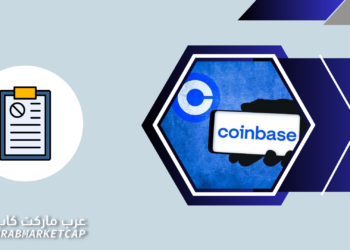ربما يبدو التعدين للوهلة الأولى غاية في التعقيد للمستخدمين العاديين، ولكن يمكن لأي أحد أن يبدأ في تعدين الريبل (Ripple XRP) باستخدام أي حاسب شخصي بعد قراءته لهذا الدليل.
الخطوة الأولى: إنشاء المحفظة
نقترح تنصيب Metamask كملحق لـ Google Chrome، ويمكنك الحصول عليه من metamask.io.
احرص على ربط Metamask بشبكة Binance Smart Chain للمزيد من التعليمات التفصيلية يمكنك النقر هنا. كما يمكنك أيضاً استخدام محافظ Exodus أو Atom. حدد Binance Smart Chain في Metamask وانسخ عنوان محفظتك.
الخطوة الثانية: تحميل Unmineable
قبل تنزيل الملف، قم بتعيين بعض استثناءات المجلدات على Windows Defender وفي برنامج مكافحة الفيروسات الخاص بك وأيضاً في المتصفح الخاص بك حتى تتمكن من تنزيل الملف دون التعرض للإزعاج بإشعارات الملفات الخطيرة.
يمكن تنزيل البرنامج الرسمي الخاص بـ Unmineable من هذا الموقع: Unmineable Download. وننصحك باختيار نسخة الـ MFI (حيث يتم فيها تضمين كل ملفات المعدنين).
الخطوات:
- قم بتشغيل الملف كمسؤول في windows.
- سيطلب منك الاختيار بين الـ CPU و الـ GPU.
- اختر Next.
- ستنتقل إلى الشاشة الثانية حيث ستختار عملة الريبل وتدخل عنوان المحفظة الخاصة بك.
- اختر Start.
- في هذه المرحلة، نوصيك بالنقر فوق الخيار الموجود في الجزء السفلي لعرض السجلات، هنا انقر فوق Force Stop.
- ثم انقر فوق رمز الإعدادات، في الشاشة المنبثقة، تريد التحقق مرة أخرى من بعض الأشياء.
- تأكد من أن الخوارزمية المحددة هي ETCHASH إذا كنت تقوم بالتعدين باستخدام بطاقات 4 جيجابايت، فاستخدم ETHASH للبطاقات التي تبلغ سعتها 6 جيجابايت أو أكثر إذا اخترت وحدة المعالجة المركزية، فكل شيء جاهز لبدء التعدين ، فلا داعي لتحديد أي شيء.
- حدد اسماً لمعرف العامل (الكمبيوتر الذي تقوم بالتعدين منه).
- انقر فوق الزر Save & Restart لبدء التعدين !!
ملاحظة: يفضل ضبط كثافة التعدين في الأعلى، نوصي بـ High لتلك الفترات التي لا تستخدم فيها الكمبيوتر.
بمجرد أن تبدأ، يمكنك التحقق من سرعة بطاقة الرسوميات الخاصة بك والتي تظهر كـ Current Hashrate.
يمكنك أيضاً النقر فوق زر الإحصائيات في أعلى اليمين للإنتقال مباشرةً إلى موقع Unmineable حيث يمكنك التحقق من رصيدك وطلب الدفع اليدوي.
لاحظ أنه يوصى بتغيير بعض الإعدادات في Windows، فهناك أشخاص يقومون بتعطيل التحديثات وأيضاً تعطيل وضع السكون أو الإسبات أو أي شيء قد يؤدي إلى إيقاف تشغيل الكمبيوتر أثناء عدم استخدامه.
عند استخدام جهاز كمبيوتر محمول، تأكد من أنه يحتوي على بعض البطارية أو أنه موصل حتى لا يتم إيقاف تشغيله.
- عند استخدام برامج التعدين ، أغلق تطبيق Unmineable مباشرةً حيث لم تعد هناك حاجة إليه.
كما يمكن استخدام برنامج XMRIg عوضاً عن Unmineable حيث تصبح الخطوات كالتالي:
يمكنك الذهاب إلى موقع Xmrig لتحميل النسخة الأحدث أو من Github. بمجرد تنزيل النسخة الأحدث، ستجد ملف باسم pool_mine_example.cmd وبداخل الملف يجب عليك تعديل هذين السطرين:(الموضحين في الشكل 1)
1. في السطر الثاني بعد -o ستجد URL مجمع التعدين، كل ما عليك فعله هو تبديل URL بناءً على موقعك.
الولايات المتحدة الأمريكية: rx-us.unmineable.com:3333
أوروبا: rx-eu.unmineable.com:3333
آسيا: rx-asia.unmineable.com:3333“.”
2. ومن ثم سيتوجب عليك إدراج عنوان محفظتك (الذي قمت بنسخه في الخطوة الأولى)، وإدراجه بعد كلمة XRP وقبل النقطة الأولى حيث ستكون البنية العامة للنص كالتالي:
[COIN]:[Wallet address].[workerID]#[Code to lower mining fee]
أي عملة، عنوان المحفظة، معرف العامل، كود حسم لتخفيض رسوم التعدين.
معرف العامل هو أي رمز ترغب بمنحه لكل حاسب شخصي تقوم بتشغيل عملية التعدين عليه حتى يمكن التعرف عليه بسهولة لاحقاً ضمن إحصائيات مجمع التعدين.
ومن ثم قم بتشغيل ملف pool_mine_example كمسؤول (as an administrator). إن كان كل شيء يسير على ما يرام، فأنت الآن تقوم بالتعدين كما هو موضح في الصورة أدناه.
الخطوة الثالثة: سجل الدخول على Unmineable للتحقق من حالتك
Unmineable.com هو مجمع تعدين والذي يتيح لك التعدين باستخدام CPU الخاص بك باستخدام RandomX، ويدفع لك بأي عملة تختارها.
في الخطوة السابقة قمنا بإدراج العنوان بداخل ملف XMRig، وبهذا نكون قد سمحنا لـ Unmineable بمعرفة العملة التي نريد أن يتم الدفع بها، في هذا المثال MATIC ثم العنوان الذي سيتم نقل العملات التي تم تعدينها إليه.
- قم بتسجيل الدخول إلى Unmineable ثم حدد العملة التي تريد تعدينها. في هذا المثال سنختار XRP.
2.ثم اختر علامة التبويب RandomX.
3.وإدخال عنوانك في المربع الذي يقرأ “أدخل عنوانك للتحقق من الإحصائيات الخاصة بك:”.
بعد القيام بذلك، سترى الرصيد في حسابك وستكون قادرا على طلب الدفع.
مبروك أصبحت الآن قادراً على التعدين!